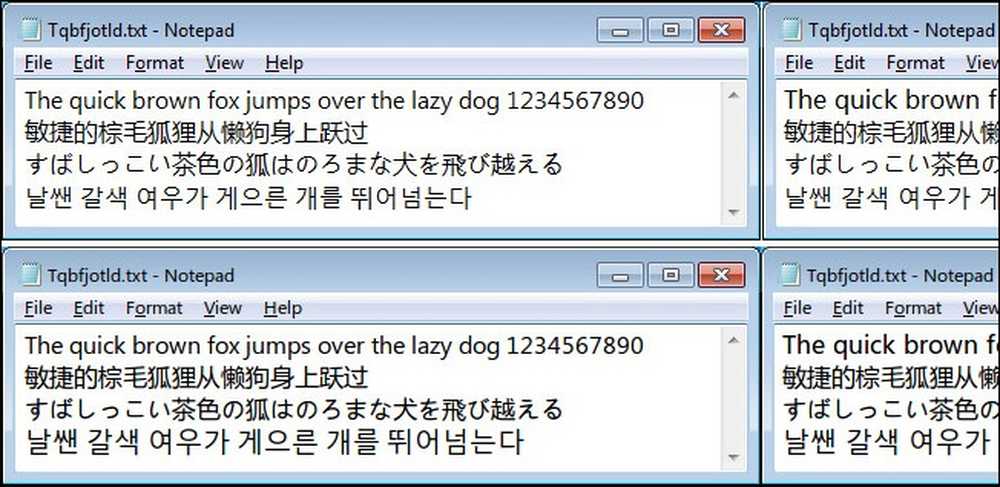Näpunäidete kastist Isiklik parool algoritmid, Linuxi / Maci fontide renderdamine Windowsis ja AudioManager Androidile

Kord nädalas me sukeldame nõuandekasti ja jagame mõningaid seal leiduvaid kalliskive. Sel nädalal vaatame, kuidas hõlpsasti luua isiklikke algoritmiga turvalisi paroole, täiustada Windowsi fontide renderdamist ja hallata oma Androidi mahtu tõhusamalt.
Loo turvalised paroolid isikliku algoritmiga

Pat kirjutab järgmise näpunäitega turvalise, kuid kergesti meeldejääva parooli loomiseks, kasutades isiklikku algoritmi:
Aastate jooksul olen jälginud, kuidas inimesed lähevad edasi ja kuidas meelde jätta paroole ja kuidas nad seda teevad. Kuigi mõned neist on alla ... teised kasutavad programme või levikuid ... samal ajal kui teised kasutavad ülimat salajast meetodit, mida nad kunagi ei avalikusta. Mina olen alati kasutanud väga lihtsat meetodit, mida ma ise välja mõtlesin. See võimaldab mul iga saidi jaoks erineva parooli ja ma pole kunagi unustanud (või kirjutanud alla) ühtegi neist. Ma nimetan seda PATS-meetodiks (paroolid on nii lihtsad). Siin on, kuidas see toimib, kuid saate seda muuta oma isiklikuks stiiliks.
Esiteks, mul on standardne parool, mida olen kasutanud aja algusest ja selle näite puhul ütleme, et see on minu eesnimi ja minu tänava aadress. Minu eesnimi on Pat ja minu tänava aadress on 3245. Nende ühendamisel saan pat3245 oma parooli jaoks. Nüüd, kui ma külastan parooli nõudvat saiti, ühendan oma „BASE” parooli selle saidiga midagi. Ütleme, et teen https://www.howtogeek.com salasõna. Ma ühendan oma baasparooli saidi URL-i kolme tähega, sellisel juhul muutub “kuidas geek” htg-ks ja ma lisan selle uue parooli jaoks oma baasi. Nüüd, võttes htg ja ühendades selle minu baasi annab mulle htgpat3245.
Kuid ma võin ka asju ümber paigutada mitme erineva variandi jaoks, nagu allpool näidatakse. Ma võin htg-i panna „kuidas geeki” oma parooli keskele, et moodustada pathtg3245 või panna see oma baasparooli lõpus pat3216htg-i moodustamiseks. See võimaldab mul omada parooli igale erinevale saidile. Kui ma lähen www.discovercard.com, saan kasutada dc (discovercard) ja minu baasi (pat3245) ning moodustada parooli dcpat3245 või patdc3245 või pat3245dc. Te saate oma skeemi välja töötada ja mul on oma skeem, mida ma ei saa avaldada, aga sa saad selle idee.
Ma olen seda meetodit kasutanud vanuses ja see pole mind kunagi ebaõnnestunud. Mul on kõigi oma krediitkaartide ja panganduse jaoks erinev parool. Nüüd, kui keegi peaks minu avastamiskaardile minema ja püüdma kasutada seda sama parooli oma panganduses, oleksid nad kiiresti pettunud. Kuigi minu täpne meetod ei ole nii lihtne, siis enamik inimesi saab seda kasutada mudelina ja lisada sellele oma väände. Ma nimetan seda meetodit "PATS" meetodiks, mis tähistab paroole on nii lihtne. "
Kas tahke otsaga akronüüm? Võida kõikjal. Täname, et kirjutasite Pat! Teie meetod on suurepärane ja turvaline keskpunkt, kus kasutatakse käputäis identseid paroole ja täielikku läbipääsu ning LastPass või KeePass genereerivad igale saidile täiesti juhuslikud stringid..
Installige alternatiivne Windowsi fondihaldur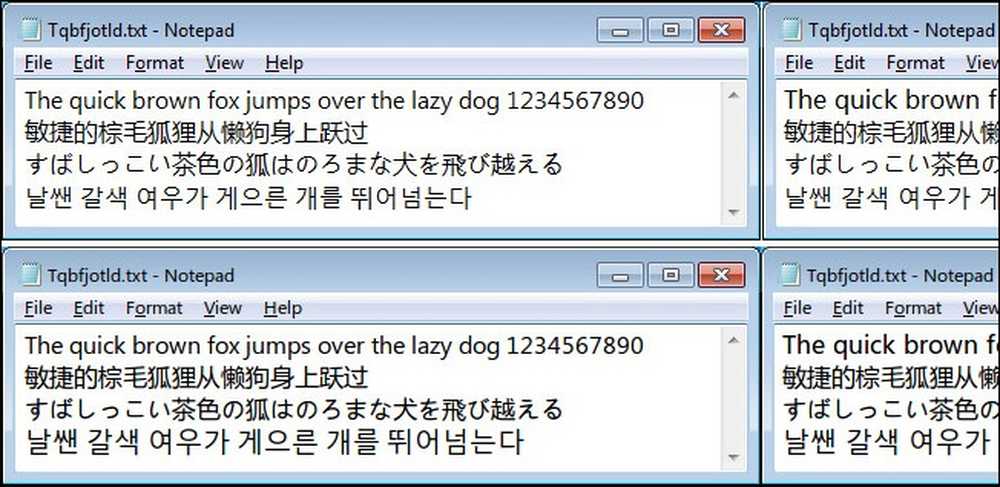
Cláudio kirjutab järgmiste nõuetega:
Olen juba mõnda aega uurinud gdi ++ usaldusväärset asendajat. [Toimetaja märkus: gdi ++ oli alternatiivne Windows Font rasterizer / renderdamise tööriist, mis on sellest ajast peale lõppenud] Eile jõudsin lõpuks välja hea asendaja, gdipp. See on täiustatud fontide render, mis ületab Microsofti ClearType'i süsteemi ja selle rakenduste Maci sarnasema fontide näol. Töötab hämmastavalt hästi ja võib olla tasub proovida. Tervitades!
Aitäh Cláudeli eest! Me mõtlesime, mis sai gdi ++ projektist; on hea näha, et keegi on disaini üle võtnud ja jätnud dr Watsoni töö.
Lugejatele, kes ei ole kindel, kas nad tahavad gdippiga segada või mitte; vaadake ülalolevat pilti. Põhimõtteliselt asendab gdipp Windowsi vaikimisi kasutatava fontide renderdamise mootori ja muudab fondid sarnaselt OS X-i ja paljude Linuxi levituste fontidega. Kui kasutate gdippi, peaksite märkama, et fondid on sujuvamad, tugevamad ja paremini esitatavad kui Windowsi vaikimisi renderdaja all (ülaloleval pildil näitab ülemine rida Windows ClearType'i ja alumine rida näitab gdippi). Lisateavet saate siit.
AudioMananger Micro haldab teie Android Audio

Tony kirjutab oma Android-heli haldamiseks järgmise vihje abil:
Pärast seda, kui minu Android-telefoni valju heli oli piinlik liiga palju kordi (valju mängu muusika raamatukogus, alarmsignaalide käivitamine valel ajal jne), tegin lõpuks selle kohta midagi ja installisin AudioManageri. Saate hallata oma telefoni heli ja luua kohandatud profiile: olen teinud raamatukogu jaoks profiile, klassi, kodu, magamise ja palju muud. Nüüd ei pea ma mõtlema, kas ma olen kõik oma seaded klassi jaoks õigesti seadistanud või mu helina sisse lülitanud, kui ma kodus olen. See on fantastiline. Ma ei suuda uskuda, et see ei olnud esimene rakendus, mille ma alla laadisin, kui sain Droidi.
Ausalt öeldes ei saa me uskuda, et see ei olnud esimene rakendus, mille me ka alla laadisime. Pärast seda, kui me oma otsa saime, võtsime selle spin ja armastasime seda. Kui otsite lihtsat viisi profiilide loomiseks, on see keeruline rakendus. Tänu Tonyile!
Kas teil on suurepärane näpunäide? Lase meile e-kiri aadressil [email protected] ja sa näed oma vihjeid esilehel.